
Hoy vamos a aprender cómo enviar páginas del PC al teléfono y viceversa, del teléfono al PC, solo necesitamos el navegador Chrome.
Es cierto que podemos agregar la página a favoritos y mantener sincronizados ambos navegadores.
Pero esta opción es tediosa y puede ser que no deseemos añadir esta página concreta a los favoritos, solo enviarla desde un dispositivo a otro.
Con Chrome podemos hacerlo fácilmente y de forma rápida, nos llegará una notificación para abrir la página que hemos compartido.
Esta nueva característica de Chrome para enviar páginas del PC al teléfono, o al revés, seguro que os resulta muy práctica a muchos de vosotros.
¿Cómo enviar páginas del PC al teléfono y al revés?
Vamos a ver cuáles son los pasos para compartir páginas entre el PC, smartphone, tablet y otros dispositivos con Chrome.
Enviar página del PC al smartphone
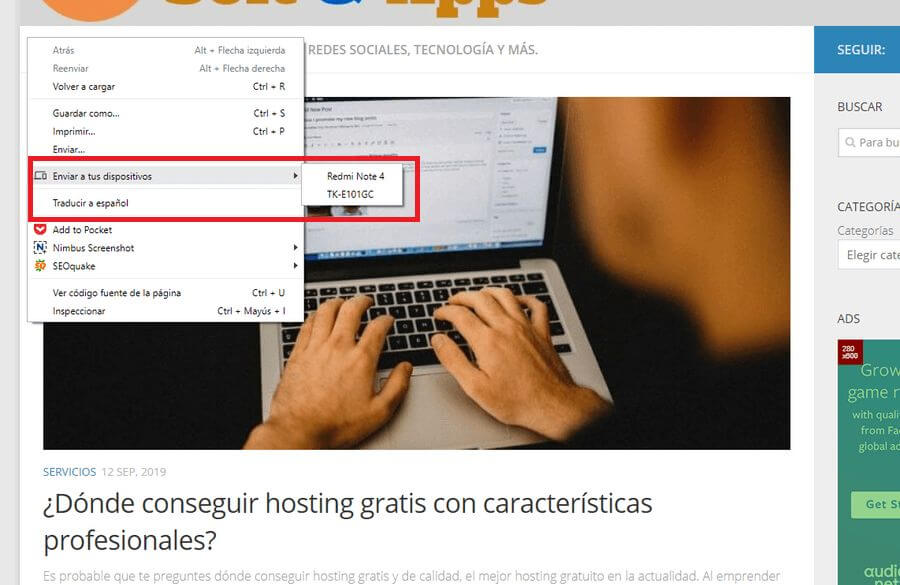
Nos situamos en la página que deseamos enviar o compartir y hacemos clic derecho para desplegar el menú contextual.
En este menú, seleccionamos la opción “Enviar a tus dispositivos” y se mostrará la lista de dispositivos asociados: teléfonos, tablets, etc.
Damos clic al dispositivo que deseamos y esperamos unos segundos para que se envíe una notificación, con el enlace de la página, al mismo.
Enviar página del smartphone al PC

En este caso, desplegamos el menú de Chrome y elegimos la opción “Compartir“.
Buscamos el icono de Chrome con el título “Enviar a tus dispositivos” y hacemos clic sobre el mismo.
Seleccionamos el dispositivo al que deseamos enviar la página (PC, tablet, otro teléfono…) y damos clic.
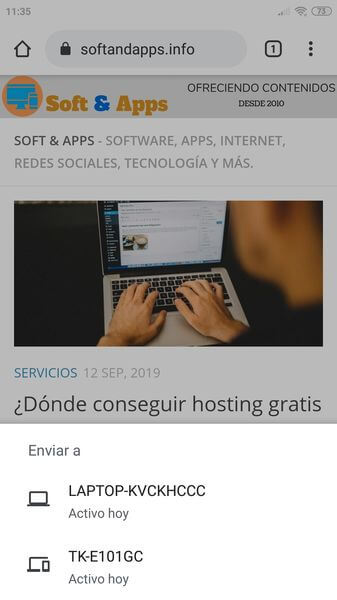
Esperamos unos segundos a que se envíe la notificación con el enlace a la página compartida.
Compartir páginas con Chrome ahora es rápido y fácil
Espero que os haya resultado útil esta breve guía, os he dejado un vídeo en el que podéis visualizar estos pasos que os he explicado.
Si aún no utilizas Google Chrome, tal vez sea el momento en que debas darle una oportunidad. Puedes descargarlo desde este enlace.
Artículo relacionado | JustPaste: crea gratis sencillas páginas con texto e imágenes para compartir

